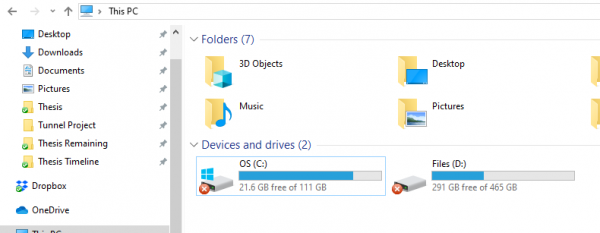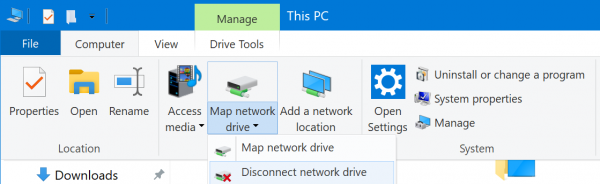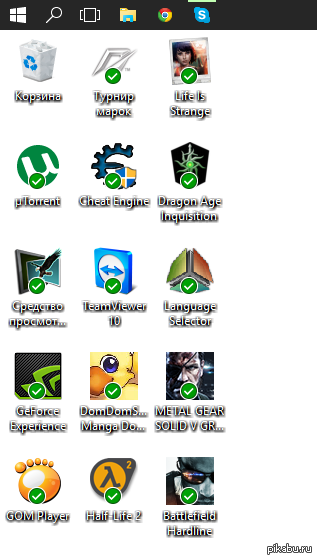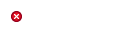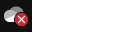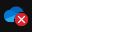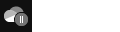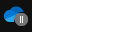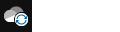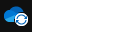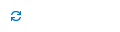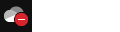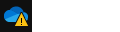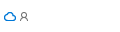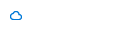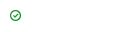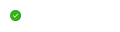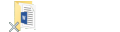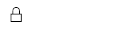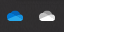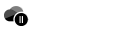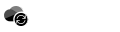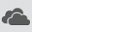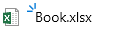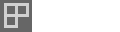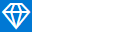Windows 8.1 приносит множество изменений и новых функций в мир Windows 8, и некоторые из наиболее важных нововведений вы найдете в SkyDrive. В SkyDrive для Windows 8.1 дебютировала технология под названием «Умные файлы», которая помогает сэкономить драгоценное дисковое пространство, обеспечивая доступ ко всем пользовательским файлам. В этом посте вы узнаете, что представляет из себя технология «Умные файлы» и как она работает.
Если вы посмотрите на свойства вашей папки SkyDrive в Windows 8.1, вы обнаружите, что ее размер на диске намного меньше ее фактического размера. Например, скриншот ниже показывает, что в папке хранятся файлы с общим размером в 160 Мб, но на жестком диске эта папка занимает только 58.5 Мб.
Это возможно благодаря интеллектуальной системе файлов.
При просмотре содержимого вашей папки SkyDrive вы увидите список всех ваших файлов и папок. Кроме того, в проводнике вы заметите новый столбец, который доступен только в SkyDrive. Этот столбец называется «Доступность» и отображает одно из следующих значений: «Доступен автономно» или «Только через Интернет».
Если вы откроете встроенное приложение SkyDrive (используя плитку на начальном экране), вы увидите, что некоторые файлы или папки помечены специальной иконкой (компьютер с облаком) в правом нижнем углу. У большинства файлов не будет такой иконки.
Если этот значок отображается, это означает, что файл или папка доступны в автономном режиме. Файлы и папки, которые не имеют такого значка доступны только онлайн. Что это значит?
Файлы, которые доступны автономно, это обычные файлы, полностью скопированные как на жесткий диск, так и ваше хранилище на SkyDrive. Они могут быть использованы в любом месте без каких-либо ограничений. Файлы, которые доступны только через интернет, могут отображать соответствующие эскизы и включать в себя метаданные оригинальных файлов, однако их полное содержание хранится не на вашем жестком диске, а не серверах Microsoft. Работа с файлами, доступными только через интернет, ничем не отличается от использования обыкновенных файлов, но перед началом работы с ними, Windows 8.1 загружает их из SkyDrive, чтобы сделать доступными их для просмотра, редактирования и т.д.
Например, когда я открываю большое изображение для редактирования в графическом редакторе, Windows 8.1 показывает индикатор загрузки, сообщая мне, сколько времени уйдет на загрузку файла.
Когда загрузка завершается, состояние файла меняется с «Только через Интернет» на «Доступность», и я наконец могу работать с изображением так, как и с любым другим файлом, хранящимся на моем жестком диске.
Как изменить доступность файла и папки в SkyDrive
Доступность файла или папки на SkyDrive можно изменить как через проводник, так и через приложение SkyDrive.
В проводнике перейдите к папке или к файлу, и нажмите правую кнопку мыши. Затем выберете один из следующих вариантов:
«Сделать доступным автономно» – если текущая доступность файла установлена на «Только через Интернет»
«Сделать доступным только через Интернет» – если текущая доступность файла установлена на «Доступен автономно».
В приложении SkyDrive щелкните правой кнопкой мыши на нужном файле или папке. В нижней части экрана появится панель приложения. Нажмите «Сделать автономным» или «Сделать доступным только в сети», а затем подтвердите свой выбор.
SkyDrive изменит доступность выбранного элемента.
Как видите, «Умные файлы» очень полезная функция, которая поможет сэкономить дисковое пространство пользователям, которым это нужно. Я считаю, что больше всех эту функцию оценят пользователи планшетов, так как их устройства, как правило, обладают небольшим количество встроенной памяти. Есть, однако, важный недостаток – для работы с вашими файлами на SkyDrive требуется постоянное подключение к интернету. Без подключения к интернету вы сможете работать только с файлами, которые доступны автономно.
Отличного Вам дня!
-
Управление файлами
-
Обзор
-
В разделе, посвященном вводу/выводу, вы
узнали как открывать файлы, читать из
них и писать в них. В этом разделе вы
узнаете, как получить доступ к управляющей
информации о файле и к информации о
состоянии файла. Вы также узнаете, как
можно изменить часть этой информации.
Управляющая информация и информация о
состоянии файла хранится в отдельной
структуре данных, называемой инод
(inode). Каждый инод идентифицируется
номером, уникальным в пределах файловой
системы. Любой файл единственным образом
определяется в системе своим inode-номером
и номером устройства файловой системы,
содержащей этот файл. Инод содержит
такую информацию, как размер файла,
права доступа, владелец, тип файла,
различные временные отметки и т. д.
Кроме того, файловая система хранит в
иноде информацию о размещении блоков
файла на носителе, но эта информация
пользователю напрямую не доступна.
В этом разделе
описываются системные вызовы, которые
получают и изменяют информацию в inode.
Эти системные вызовы не работают с
данными, содержащимися файле. Кроме
того вы изучите системные вызовы, которые
устанавливают максимальный размер
файла и изменяют права доступа
существующего файла.
-
Доступность файла — access(2)
Системный вызов access(2) определяет,
доступен ли файл для чтения, модификации,
или исполнения и просто его существование.
В отличие от других системных вызовов,
которые проверяют права доступа файла,
access(2) использует реальные идентификаторы
пользователя и группы вызывающего
процесса, чтобы проверить права доступа
файла. Для проверки прав доступа от
имени эффективного идентификатора,
необходимо использовать аналогичный
вызов eaccess(2)
Аргументы access(2):
path Абсолютное или
относительное путевое имя файла. Как
для всех остальных системных вызовов,
каждая директория из путевого имени
должна быть доступна на поиск. Иначе
системный вызов будет неудачным.
amode Этот аргумент
конструируется с помощью побитового
ИЛИ из следующих символьных констант,
описанных в <unistd.h>:
режим проверяет
R_OK чтение
W_OK изменение
X_OK исполнение
(поиск)
F_OK существование
Вы можете проверить
существование файла, даже если у вас
нет прав на доступ к этому файлу. Для
директорий право на исполнение означает
право на поиск в этой директории.
Проверка прав доступа
при помощи access(2) гораздо дешевле, чем
аналогичная проверка при помощи open(2).
Возвращаемое значение
access(2) указывает, разрешен ли запрашиваемый
доступ.
-
Доступность файла — Пример
Эта программа определяет, доступен ли
файл для чтения, изменения, исполнения
и просто его существование. Она работает
следующим образом:
3 Этот препроцессорный
макрос определяет количество элементов
в массиве table[]. Поскольку препроцессорный
макрос — это просто текстовая подстановка,
его определение может стоять перед
определением самого массива.
8-16 Эта таблица
используется для перевода режимов
доступа на английский.
18-24 Этот цикл проверяет
четыре режима доступа файла.
19-21 Если вызов
access(2) успешен для данного режима,
печатается соответствующее сообщение.
22-23 Если access(2)
неуспешен, то сообщение об ошибке
выводится с помощью perror(3).
Это пример демонстрируется
следующим образом:
$ access access exists - okexecute - okwrite: Text file busyread - ok$ access /etc/passwdexists - okexecute: Permission deniedwrite: Permission deniedread - ok
В первом случае
программа используется для проверки
прав доступа исполняемого программного
файла. Система не допускает доступа на
изменение к файлу, который исполняется
в данный момент, даже если у вас есть
права на запись в него. Во втором случае
программа используется для проверки
прав доступа файла /etc/passwd.
Файл: access.c
ДОСТУПНОСТЬ ФАЙЛА - ПРИМЕР1 #include <stdio.h>2 #include <unistd.h>3 #define TABLESIZ (sizeof(table)/sizeof(*table))45 main(int argc, char *argv[])6 {7 int i;8 static struct {9 int mode;10 char *text;11 } table[ ] = {12 { F_OK, "exists" },13 { X_OK, "execute" },14 { W_OK, "write" },15 { R_OK, "read" }16 };1718 for (i = 0; i < TABLESIZ; i++) {19 if (access(argv[1], table[i].mode) != -1)20 printf("%s - okn",21 table[i].text);22 else23 perror(table[i].text);24 }25 }
Соседние файлы в папке лекции иртегова
- #
- #
- #
- #
- #
- #
- #
- #
- #
- #
- #
Содержание
- Красный X на папках, файлах или жестком диске в Windows 10
- Красный крестик на папках, файлах или жестком диске
- 1.Переустановите приложение облачной службы.
- 2.Отключите привод в случае подключенных дисков.
- 3.Обновите компьютер и BIOS
- 4.Запустите CHKDSK
- 5.Очистить кеш значков
- 6.Отключить защиту жесткого диска от записи
- 7.Сканирование с помощью антивируса
- 8.Если это просто OneDrive?
- Почему в моих папках Windows 10 есть красные крестики? Почини это немедленно! [Новости MiniTool]
- Резюме :
- Почему в моих папках Windows 10 есть красные крестики?
- Как удалить Windows 10 Red X на иконках?
- Переустановите приложение Cloud Service
- Отключить сетевой диск
- Обновите Windows и BIOS
- Запустите CHKDSK
- Очистить кеш значков
- Снять защиту от записи на жестком диске
- Сканирование вирусов
- Появились крестики на ярлыках windows 10
- Исправление появившихся красных крестиков на значках локальных дисков
- Дубликаты не найдены
- Windows 10 крестики на ярлыках
- Что означают значки OneDrive
- Красный круг с белым крестом
- Серый OneDrive облака
- OneDrive приостановка
- OneDrive со стрелками, ожидающих синхронизации
- Красный с белойOneDrive значком
- Желтый восклицательный знакOneDrive значком
- Значок «Люди» рядом с файлом или папкой
- Значок синего облака
- Зеленые тик-значки
- Сплошной зеленый круг с белой меткой
- Серый значок X на рабочем столе
- Значок замка
- Почему у меня есть два OneDrive значков?
- Черный круг с белым крестом
- Серый OneDrive облака
- OneDrive приостановка
- OneDrive со стрелками, ожидающих синхронизации
- Красный с белойOneDrive значком
- Значок «Люди» рядом с файлом или папкой
- Значок синего облака
- Зеленые тик-значки
- Сплошной зеленый круг с белой меткой
- Значок замка
- Почему у меня есть два OneDrive значков?
- Мигающий значок OneDrive на устройствах с Android
- Три маленькие синие линии
- Значок 3 квадратов рядом с «Владелец» или «Может изменять»
- Значок ромба
- Подробнее
- Дополнительные сведения
Красный X на папках, файлах или жестком диске в Windows 10
Согласно нескольким сообщениям, редкая ошибка разделов локальных дисков, имеющих красный кружок с X на их значках.
Причина этой ошибки до сих пор неизвестна, но обычно это означает, что папка с файлами, диск или содержимое не обновляются, не обновляются или не синхронизируются. Есть несколько методов, которые помогают устранить эту ошибку.
Здесь главное отметить, что это может происходить на локальных дисках, дисках, подключенных к сети, а также в файлах и папках.
Красный крестик на папках, файлах или жестком диске
Если вы видите наложение красного значка X, то следующие предложения могут вам помочь. Если это происходит со значками на рабочем столе, может помочь простое обновление рабочего стола:
1.Переустановите приложение облачной службы.
Если на вашем компьютере установлены OneDrive, Dropbox и т. д., то это может быть причиной этой проблемы.
Вам необходимо либо обновить это программное обеспечение, либо, если это не поможет, удалить его и заново установить его последнюю версию.
2.Отключите привод в случае подключенных дисков.
Откройте проводник Windows.
На верхней ленте щелкните стрелку вниз и выберите Отключите сетевой диск.
Он откроет новое диалоговое окно, в котором будут перечислены буквы, назначенные для сопоставленных разделов.
Выбирать OK.
И теперь все подключенные диски будут отключены.
Затем вы можете отобразить его обратно, если в этом есть необходимость.
3.Обновите компьютер и BIOS
Вам необходимо обновить свою копию Windows 10, а затем обновить BIOS вашего компьютера.
Перезагрузите компьютер. Это помогло многим исправить эту ошибку.
4.Запустите CHKDSK
Мы будем использовать командную строку для запуска ChkDsk. Запустите CMD от имени администратора и выполните следующую команду:
Он либо начнет проверять наличие ошибок и исправлять их, либо отобразит сообщение, в котором говорится:
Chkdsk не может работать, потому что том используется другим процессом. Хотите, чтобы этот том по расписанию проверялся при следующем перезапуске системы? (Да / Нет)
Ударить Y для планирования проверки диска при следующей перезагрузке системы.
Перезагрузите компьютер и дайте запустить chkdsk.
Посмотрите, помогло ли это.
5.Очистить кеш значков
Чтобы очистить кэш значков, откройте диспетчер задач Windows.
Прокрутите вниз до Проводник Виндоус. Щелкните правой кнопкой мыши список и выберите Конец задачи.
Запустите командную строку Windows от имени администратора.
Выполните следующие команды в указанном порядке:
Ваш кеш значков будет очищен и восстановлен.
6.Отключить защиту жесткого диска от записи
Некоторые люди сообщили, что им пришлось отключить защиту от записи. Посмотрим, поможет ли это вам.
7.Сканирование с помощью антивируса
Иногда вирусы могут повредить файл и привести к подобным ошибкам.
Рекомендуется выполнить глубокое полное сканирование вашего компьютера с помощью антивируса, установленного на вашем компьютере.
8.Если это просто OneDrive?
Если эта ошибка отображается только на значке OneDrive и в содержимом папки OneDrive, возможно, возникла проблема с синхронизацией OneDrive. В этом сообщении показано, как исправить эту и другие ошибки OneDrive.
Мы надеемся, что вам было легко следовать инструкциям, и вы успешно решили проблему.
Источник
Почему в моих папках Windows 10 есть красные крестики? Почини это немедленно! [Новости MiniTool]
Why Are There Red Xs My Folders Windows 10
Резюме :
Возможно, однажды, когда вы откроете проводник Windows, вы обнаружите, что на файлах / папках / дисках есть красный крестик. Почему в моих папках Windows 10 есть красные крестики? Вы можете спросить вот так. В настоящее время, Программное обеспечение MiniTool покажет вам несколько эффективных решений, которые могут полностью решить эту проблему.
Почему в моих папках Windows 10 есть красные крестики?
До сих пор точные причины появления красного x на файлах Windows 10 неизвестны. Но когда возникает эта проблема, обычно это означает, что файл / папка / диск не обновляется, не обновляется или не синхронизируется.
Если вас тоже беспокоит этот вопрос, не волнуйтесь! Проблема с красным крестиком на значках в Windows 10 может быть решена разными способами. Независимо от того, возникает ли проблема с локальными жесткими дисками, дисками, подключенными к сети, файлами или папками, вы можете попробовать эти методы, чтобы помочь вам.
Как удалить Windows 10 Red X на иконках?
Чтобы удалить красный крестик на папках, файлах или жестком диске в Windows 10, вы можете попробовать следующие методы:
Переустановите приложение Cloud Service
Если вы установили на свой компьютер некоторые приложения облачных служб, такие как OneDrive, Dropbox и т. Д., Вы можете легко столкнуться с этой проблемой.
Итак, вы можете обновить / переустановить приложения облачных сервисов, чтобы попробовать.
Отключить сетевой диск
Если диск подключен, вы можете отключить его и попробовать.
Все подключенные диски отключены. Затем вы можете проверить, исчезли ли красные крестики Windows 10 на значках.
Обновите Windows и BIOS
Вам все равно нужно перезагрузить компьютер после процесса обновления. Не забывай.
Запустите CHKDSK
CHKDSK может обнаружить и исправить некоторые проблемы на диске. Вы можете использовать его, чтобы решить проблему с красным крестиком на файлах Windows 10.
Для выполнения этой работы вам необходимо запустить CMD от имени администратора, а затем ввести следующую команду:
chkdsk: / f / r / x / b
Затем CHKDSK начнет проверку и исправление найденных ошибок.
Если том используется другим процессом, вы получите сообщение:
Chkdsk не может работать, потому что том используется другим процессом. Хотите, чтобы этот том по расписанию проверялся при следующем перезапуске системы? (Да / Нет)
Вам нужно нажать И для составления расписания проверки диска.
Наконец, вы можете перезагрузить компьютер, чтобы увидеть, исчезла ли проблема.
Очистить кеш значков
Вы можете выполнить следующие действия, чтобы очистить кеш iCon на вашем компьютере:
1. Зайдите в диспетчер задач.
3. Запустите CMD от имени администратора.
4. Последовательно введите и выполните следующие команды:
cd / d% userprofile% AppData Local
attrib –h IconCache.db
из IconCache.db
начать исследователь
Теперь кеш значков должен быть очищен и перестроен.
Снять защиту от записи на жестком диске
Снятие защиты жесткого диска также доказал свою эффективность. Вы можете попробовать этот метод, чтобы решить вашу проблему.
Сканирование вирусов
Красный крестик на значках Windows 10 также может быть вызван вирусной атакой. Таким образом, вы можете загрузить и установить на свой компьютер специальное антивирусное программное обеспечение для полной проверки и уничтожения обнаруженных вирусов.
Мы надеемся, что эти решения помогут решить проблему с красным крестиком на значках в Windows 10.
Если у вас возникли проблемы с восстановлением файлов, вы можете попробовать профессиональные программное обеспечение для восстановления данных : MiniTool Power Data Recovery. Этот инструмент очень прост в использовании. Каждый рядовой пользователь может работать бесплатно.
Источник
Появились крестики на ярлыках windows 10
Обычно в Windows 10 крестики на ярлыках появляется после установки на компьютер Google Диск, SkyDrive, Dropbox или какое-нибудь другое облачное хранилище в котором ваши файлы можно синхронизировать с другим устройством. Серый крестик показывает, что началась синхронизация данных программ и файлов.

Отключить серый крестик можно с помощью Параметров которые запускаются через кнопку Пуск. В открывшемся окне Параметров заходите в категорию Персонализация.
В окне Персонализация слева открываете Темы и справа в самом низу находите и нажимаете на ссылку под названием Параметры значков рабочего стола.

После этого откроется окно в котором нужно убрать галочку с пункта Разрешить темам изменять значки на рабочем столе и нажать кнопку Применить или ОК. Закрыв все открытые окна вы увидите, что серый крестик на ярлыках Windows 10 пропал.
Исправление появившихся красных крестиков на значках локальных дисков
4.1.1) В колонке Customize Windows нажимаете All functions и выбираете Change Windows appearance
4.1.2) В меню слева в списке группы Icons выбираете Repair
4.1.3) Нажмите на кнопку Reload Icons, а после на кнопку Repair Icon Cache
4.2) Windows 7 Manager
4.2.1) В меню слева во вкладке Information выберите Repair Center
4.2.2) В меню слева в Repair Center нажмите Icon Repair
4.2.3) В разделе Rebuild Icon Cache нажмите Rebuild
Дубликаты не найдены
Синхронизация контента с серверами Microsoft успешно завершена.
С Вами свяжутся сотрудники правоохранительных органов для обсуждения дальнейших действий.
Эти галочки – знак того, что прошла синхронизация файлов(OneDrive). Чтоб от них избавиться, нужно,соответственно, удалить/отключить OneDrive(Параметры>Система>Хранилище>Убрать OneDrive>Применить)
Нажми F5 на рабочем столе и Все.
Подпишусь, аналогичная фигня, гугл ничего понятного не выдал. Иногда вместо галок стоят крестики, лечится по Ф5 (обновить).
ну хоть не я один такой.
Разобрался, в чем дело?) Перешел на десятку пару дней назад, такая же ерунда появилась. Поисковики по прежнему не помогают.
КНОПКУ F5 нажми и всё! написали ж
Может поздно уже, но все таки это OneDrive. После его отключения все стало нормально.
Точнее даже так: я отвязал учетку майкрософта от компа. Соотвественно вырубился OneDrive.
Поздно, но спасибо и на этом)
В десятке такие галочки зеленые в папке OneDrive, при успешном сохранении в облаке чего- либо.
Win10 на борту. oneDrive не пользую, даже не залогинен. Пришел за пк смотрю галочки, wtf.
Просто поочерёдно переименовывайте нужные папки Ondrive пока не доберётесь до нужной, или просто сохраните резервный reg файл предварительно.
Это называется Оверлейные значки.
и ее можно отключить
а я думал, что это рекомендация к удалению
эти галки обозначают ярлык
Не угадал, если не используешь Win 10, хоть умным казаться не пытайся. Извини.
Ты не стоишь 5-ти минусов, давай ещё десять комментов. =)
А по сабжу – это выделенные тобой файлы.
Выделил. Кому ты чешешь? xDD
выделение в винде окрашивает фон иконки в светло синий оттенок.
Ну мля, окей, у тебя включено отображение выбранных элементов, этой самой «галочкой».
Зайди в Панель управления => Параметры папок => Вид, и отключи параметр «Использовать флажки для выбора элементов».
Нет не то, этот «флажок» сверху слева. и он появляется при выделении, этот же появился просто так.
Для начала – извиняюсь за неверную информацию (не использую Win 10 и не планирую использовать в течении года, как минимум).
В общем, найдите в сети статьи о «Анализ и настройка безопасности», там прояснят ситуацию.
Источник
Windows 10 крестики на ярлыках
Обычно в Windows 10 крестики на ярлыках появляется после установки на компьютер Google Диск, SkyDrive, Dropbox или какое-нибудь другое облачное хранилище в котором ваши файлы можно синхронизировать с другим устройством. Серый крестик показывает, что началась синхронизация данных программ и файлов.

Отключить серый крестик можно с помощью Параметров которые запускаются через кнопку Пуск. В открывшемся окне Параметров заходите в категорию Персонализация.
В окне Персонализация слева открываете Темы и справа в самом низу находите и нажимаете на ссылку под названием Параметры значков рабочего стола.

После этого откроется окно в котором нужно убрать галочку с пункта Разрешить темам изменять значки на рабочем столе и нажать кнопку Применить или ОК. Закрыв все открытые окна вы увидите, что серый крестик на ярлыках Windows 10 пропал.
Источник
Что означают значки OneDrive
Значки Microsoft OneDrive в областях уведомлений на рабочем столе, в Windows, в проводнике и macOS Finder отображают состояние синхронизации файла или папки.
Если значки уведомлений или меню на рабочем столе не отображаются, возможно, OneDrive они скрыты, не установлены или не запущены. Подробнее.
Красный круг с белым крестом
Красный кружок с белым крестом означает, что файл или папку не удается синхронизировать. Вы увидите его в проводнике или на значках в области уведомлений OneDrive.
Щелкните синий или белый значок OneDrive в области уведомлений, чтобы узнать больше о проблеме.
Серый OneDrive облака
Серый значок OneDrive на панели задач означает, что вы не выполнили OneDrive или настройка еще не завершена.
Нажмите 
Примечание: Если вы видите сообщение об ошибке «Вы уже синхронизируете личную OneDrive на этом компьютере. Удалите ссылку на эту учетную запись, чтобы добавить другую», выполните следующие действия, чтобы разорвать и повторно восстановить связь с вашей учетной записью OneDrive. Отключение или удаление OneDrive, а также удаление связи с приложением на компьютере не приведет к потере файлов и данных. Вы всегда сможете получить доступ к файлам, войдя в учетную запись OneDrive через Интернет.
1. Щелкните значок облака OneDrive в области уведомлений.
2. Выберите Другое > Параметры.
3. Щелкните Удалить связь с этим компьютером.
4. Следуйте инструкциям мастера Добро пожаловать в OneDrive, чтобы настроить OneDrive.
OneDrive приостановка
Символ приостановки над значком OneDrive или OneDrive для работы и учебы означает, что ваши файлы в данный момент не синхронизируются.
Чтобы возобновить синхронизацию, выберите соответствующий значокOneDrive в области уведомлений или панели меню, выберите Еще, а затем Возобновить синхронизацию.
OneDrive со стрелками, ожидающих синхронизации
Круговые стрелки на значке уведомления OneDrive или OneDrive для работы и учебы означают, что выполняется синхронизация. Это относится к отправке файлов или OneDrive синхронизирует новые файлы из облака с компьютером.
Значки синхронизации также можно увидеть на веб-сайте OneDrive.com.
OneDrive также проверяет, нет ли в файле или папке других изменений, и может быть покажите «Обработка изменений». ЕслиOneDrive «Обработка изменений» долгое время, возможно, открыт файл в Интернете, синхронизируется очень большой файл, много файлов зависает в очереди. Сведения об устранении этих проблем см. в статье Синхронизация OneDrive остановилась на этапе «Обработка изменений».
Если вы видите значок ожидания синхронизации в проводнике, прочитайте статью OneDrive зависла в состоянии «Ожидание синхронизации».
Красный с белойOneDrive значком
Если вы видите красный значок стиля «нет записи» над OneDrive, это означает, что ваша учетная запись заблокирована.
Желтый восклицательный знакOneDrive значком
Если вы видите желтый треугольник предупреждения над OneDrive или значком OneDrive для работы и учебы, это означает, что ваша учетная запись требует внимания. Выберите значок, чтобы отобразить предупреждение в центре действий.
Значок «Люди» рядом с файлом или папкой
Если рядом с файлами или папками OneDrive значком «Люди», это означает, что файл или папка были совместно с другими людьми.
Подробнее о том, как изменить общий доступ, можно узнать в OneDrive файлов и папок.
Значок синего облака
Синий значок облака рядом с OneDrive файлами или папками указывает на то, что файл доступен только в Интернете. Файлы только в Интернете не занимают место на компьютере.
Такие файлы невозможно открыть, если устройство не подключено к Интернету. Подробнее о OneDrive «Файлы по запросу»
Зеленые тик-значки
Файл, доступный только через Интернет, скачивает его на устройство и становится файлом, доступным локально. Такой файл можно открыть в любое время, даже без доступа к Интернету.
Если вам требуется освободить место, можно снова сделать файл доступным только через Интернет. Просто щелкните файл правой кнопкой мыши и выберите команду «Освободить место».
Сплошной зеленый круг с белой меткой
Файлы, которые вы пометили как «Всегда хранить на этом устройстве», имеют зеленый кружок с белой меткой.
Файлы, доступные всегда, скачиваются на устройство и занимают на нем место, но они доступны всегда, даже если вы работаете в автономном режиме.
Серый значок X на рабочем столе
Это не значок OneDrive, а поврежденный Windows ярлык. Если вы видите серый X над ярлыками Windows рабочего стола, попробуйте сделать вот что:
Щелкните правой кнопкой мыши рабочий стол и выберите обновить.
Удалить все приложения резервной копии, которые больше не используются. Перезагрузите компьютер после каждого удалить.
Значок замка
OneDrive отображает значок висячего замка рядом с состоянием синхронизации, если для файла или папки установлены настройки, препятствующие синхронизации.
Почему у меня есть два OneDrive значков?
Если вы вписались в OneDrive с помощью рабочего или учебного заведения и личной учетной записи, вы увидите два значка OneDrive синхронизации.
Синяя — для вашей учебной или учебной учетной записи, белая — для вашей личной учетной записи.
Черный круг с белым крестом
Черный круг с белым крестом означает, что файл или папку невозможно синхронизировать. Пользователи Mac увидят это в Finder или на значках OneDrive меню.
ЩелкнитеOneDrive в области меню, чтобы узнать больше о проблеме.
Дополнительные справки можно найти в этой OneDrive на компьютере Mac.
Серый OneDrive облака
Серый значок OneDrive на панели задач означает, что вы не выполнили OneDrive или настройка еще не завершена.
Используйте Finder или Spotlight, чтобы начать OneDrive.
Примечание: Если вы видите сообщение об ошибке «Вы уже синхронизируете личную OneDrive на этом компьютере. Удалите ссылку на эту учетную запись, чтобы добавить другую», выполните следующие действия, чтобы разорвать и повторно восстановить связь с вашей учетной записью OneDrive. Отключение или удаление OneDrive, а также удаление связи с приложением на компьютере не приведет к потере файлов и данных. Вы всегда сможете получить доступ к файлам, войдя в учетную запись OneDrive через Интернет.
1. Щелкните значок облака OneDrive в области уведомлений.
2. Выберите Другое > Параметры.
3. Нажмите кнопку Отвяжем связь с этим компьютером.
4. Следуйте инструкциям мастера Добро пожаловать в OneDrive, чтобы настроить OneDrive.
OneDrive приостановка
Символ приостановки над значком OneDrive или OneDrive для работы и учебы означает, что ваши файлы в данный момент не синхронизируются.
Чтобы возобновить синхронизацию, выберите соответствующий значокOneDrive в области уведомлений или панели меню, выберите Еще, а затем Возобновить синхронизацию.
OneDrive со стрелками, ожидающих синхронизации
Круговые стрелки на значке уведомления OneDrive или OneDrive для работы и учебы означают, что выполняется синхронизация. Это относится к отправке файлов или OneDrive синхронизирует новые файлы из облака с компьютером.
Значки синхронизации также можно увидеть на веб-сайте OneDrive.com.
OneDrive также проверяет, нет ли других изменений в файле или папке, и может появиться «Обработка изменений». ЕслиOneDrive «Обработка изменений» долгое время, возможно, открыт файл в Интернете, синхронизируется очень большой файл, много файлов зависает в очереди. Сведения об устранении этих проблем см. в статье Синхронизация OneDrive остановилась на этапе «Обработка изменений».
Если вы видите значок ожидания синхронизации в проводнике, OneDrive зависло в состоянии «Ожидание синхронизации».
Красный с белойOneDrive значком
Если вы видите красный значок стиля «нет записи» над OneDrive, это означает, что ваша учетная запись заблокирована.
Значок «Люди» рядом с файлом или папкой
Если рядом с файлами или папками OneDrive «Люди», это означает, что файл или папка были совместно с другими людьми.
Подробнее о том, как изменить общий доступ, можно узнать в OneDrive файлов и папок.
Значок синего облака
Синий значок облака рядом с OneDrive файлами или папками указывает на то, что файл доступен только в Интернете. Файлы только в Интернете не занимают место на компьютере.
Такие файлы невозможно открыть, если устройство не подключено к Интернету. Узнайте больше о функции «Файлы по запросу» в OneDrive.
Зеленые тик-значки
Файл, доступный только через Интернет, скачивает его на устройство и становится файлом, доступным локально. Такой файл можно открыть в любое время, даже без доступа к Интернету.
Если вам требуется освободить место, можно снова сделать файл доступным только через Интернет. Просто щелкните файл правой кнопкой мыши и выберите команду «Освободить место».
Сплошной зеленый круг с белой меткой
Файлы, которые вы пометили как «Всегда хранить на этом устройстве», имеют зеленый кружок с белой меткой.
Файлы, доступные всегда, скачиваются на устройство и занимают на нем место, но они доступны всегда, даже если вы работаете в автономном режиме.
Значок замка
OneDrive отображает значок висячего замка рядом с состоянием синхронизации, если для файла или папки установлены настройки, препятствующие синхронизации.
Почему у меня есть два OneDrive значков?
Если вы вписались в OneDrive с помощью рабочего или учебного заведения и личной учетной записи, вы увидите два значка OneDrive синхронизации.
Мигающий значок OneDrive на устройствах с Android
Значок OneDrive в виде облака может ненадолго появляться в уведомлениях Android в ходе обычного процесса отправки.
Три маленькие синие линии
Пометки (три маленьких синих линии) рядом с файлом или папкой указывают на то, что файл является новым.
Значок 3 квадратов рядом с «Владелец» или «Может изменять»
Значок трех квадратов рядом с альбомом указывает на общую коллекцию файлов. Вы увидите это, являетесь ли вы владельцем файлов или поделились с вами.
Значок ромба
Значок синего ромба на панели инструментов OneDrive.com показывает текущую подписку сOneDrive илиMicrosoft 365 и объемом используемого хранилища.
Если у вас нет подписки, выберите значок, чтобы увидеть доступные планы.
Подробнее
Если вы не видите значки OneDrive, проверьте, какое OneDrive приложение.
Дополнительные сведения
Справка в Интернете
См. другие страницы справки по OneDrive и OneDrive для работы и учебы.
Для мобильного приложения OneDrive см. Устранение неполадок мобильного приложения OneDrive.
Поддержка по электронной почте
Если вам нужна помощь, встряхните мобильное устройство, когда на нем открыто приложение OneDrive, или отправьте сообщение группе поддержки OneDrive по электронной почте. Чтобы обратиться в службу поддержки OneDrive, на ПК или компьютере Mac щелкните значок OneDrive в области уведомлений либо строке меню, а затем выберите Другое > Отправить отзыв > Мне кое-что не нравится.
Советы
Если вы укажете свое местоположение, мы, скорее всего, сможем устранить проблему быстрее.
Все работает? Если вы обратились к нам и OneDrive снова работает, сообщите нам, ответив на электронное письмо, которое мы вам отправили.
Источник
Здравствуйте, Вадим! Суть такова…
Имея в Windows 7 достаточно емкие фильтры, сортировки, группировки, библиотеки и т.д. — стало возможным грамотно организовать работу. Решил использовать стандартные средства, Проводник. Решил что буду задавать файлам «Cвойства» — а уже потом по ним в проводнике быстро группировать, отбирать и далее.
А так как набор свойств достаточно общий и содержит емкие названия, вроде «Организация» — то в итоге я:
— возьму кучу документов
— проставлю у них каким-либо образом это свойство с нужными значениями
— выведу в табличном отображении проводника колонку «Организация»
— и смогу отбирать все файлы по нужной организации(ям) через установку галочки. Ура!
Теперь не надо все раскладывать по папкам с сложными названиями и всегда можно получать различные динамические выборки данных.
Чтобы менять произвольно любые свойства у файлов — штатных средств не нашел, воспользовался «File Property Edit Pro v5.01».
Все работает, но есть одна напасть… Я как понимаю, в Windows есть несколько больших «групп», к которым принадлежат свойства и атрибуты файлов:
— File data time (вроде Создан, Изменен и т.д.)
— File attributes (вроде Hidden и т.д.)
— Document summary (куча документных свойств, вроде Автор, Кол-во страниц и т.д.)
— Picture properties
— Media properties
— AVI properties
И дело в том, что в табличном отображении Проводника — я могу вывести любую из этих колонок (большой общий список). И также я могу изменить у любого файла свойства, входящие в первые две группы… А вот дальше — не всегда.
Например, файл типа .xls или .doc — где-то на глубинном уровне «воспринимается» системой, как категория Документ — поэтому я могу изменить свойства, входящие в группу «Document summary», но установить свойство «Артист» и свойства других групп — я не могу. Picture / Media / AVI-группы для данного типа файла как бы «заблокированы».
Но проблема даже не в том, что я хочу экселевской таблице задать свойство «Артист» и свое значение, ни сколько. Проблема в том, что например .pdf-файлы НЕ воспринимаются системой, как внутренняя категория Документ — и поэтому для них заблокированы ВСЕ 4 группы свойств, я не могу даже создать и указать значение для банального свойства «Организация» из раздела «Document summary».
Я так понимаю, причина и решение проблемы связаны с внутренним разделением всего на 4 большие категории (как и у библиотек), для каждой категории доступна своя группа свойств. А как отредактировать список того, кто же входит в категорию Документы и добавить в эту категорию .pdf и прочие файлы? Чтобы Windows сразу считал и эти типы файлов входящими в категорию Документы, а не во «все остальные».
Если вы получаете папки, помеченные красным крестиком в Windows 10, вы попали в нужное место. В этой статье мы покажем вам, как решить эту проблему в несколько простых шагов.
Кроме того, вы не единственный с этой проблемой. Многие люди сталкивались с этой проблемой.
Обычно вы видите красные кружки, помеченные знаком X, на левой стороне некоторых очень важных папок в проводнике, например папки « Документы ». Кроме того, перезапуск Проводника и перезагрузка компьютера не помогли.
К счастью, есть простой ответ на этот вопрос: OneDrive не синхронизирован .
Действия по исправлению красной отметки X на папках в Windows 10
1. Синхронизируйте OneDrive с вашей учетной записью Microsoft
- Нажмите кнопку OneDrive в правом нижнем углу.
- Выберите опцию Больше .
- Нажмите на настройки.
- Выберите вкладку Аккаунт .
- Нажмите « Отключить этот компьютер» .
- Нажмите на кнопку Unlink account .
- Запишите свою учетную запись электронной почты для учетной записи OneDrive в мастере.
- Нажмите кнопку Вход .
- Введите пароль своей учетной записи.
- Нажмите кнопку « Войти» и нажмите « Далее» .
- Продолжайте с указаниями на экране или закройте окно.
Узнайте все, что нужно знать об изменении настроек синхронизации OneDrive в Windows 10.
2. Проверьте хранилище OneDrive
Если все в порядке с синхронизацией учетной записи Microsoft с OneDrive, возможно, виновником является нехватка места в облаке.
Обычно это происходит, если пользователи автоматически загружают все файлы и папки в OneDrive.
Если OneDrive почти заполнен , вы увидите восклицательный знак на значке OneDrive.
Итак, освободите место, обновите ваш OneDrive, чтобы получить больше места для хранения, и выберите, какие папки вы хотите загружать в облаке.
- Перейдите в меню OneDrive и выберите « Больше» и « Настройки», как описано выше.
- Выберите вкладку Аккаунт .
- Нажмите на Выбрать папки .
- Снимите флажки с папок, которые вы не хотите загружать в OneDrive.
Кроме того, это решение может работать для других подобных облачных инструментов, таких как Google Drive .
Вывод
Таким образом, красная метка X может означать, что OneDrive не синхронизирован. Тем не менее, вы можете решить эту досадную проблему, изменив настройки синхронизации в облачном инструменте способами, описанными выше.
Считаете ли вы наши решения полезными? Дайте нам знать в комментариях ниже!
СВЯЗАННЫЕ СТАТЬИ, КОТОРЫЕ ВЫ ДОЛЖНЫ ПРОВЕРИТЬ:
- Как исправить проблемы синхронизации OneDrive SharePoint в Windows 10
- Мы отвечаем: что такое OneDrive в Windows 10 и как его использовать?
- Как зашифровать файлы и папки в Windows 10 [EASY GUIDE]
OneDrive — это облачное решение для Windows, которое позволяет безопасно хранить ваши личные файлы для удаленного доступа из любого места, с любого устройства и в любое время, а также из любого браузера. Он работает так же, как Google Drive или Dropbox, но с другой емкостью и возможностями хранения.
С помощью этого облачного решения вы можете работать с синхронизированными файлами прямо из проводника и получать к ним доступ даже в автономном режиме, но внесенные изменения будут синхронизироваться автоматически при каждом подключении к Интернету.
Некоторые из проблем синхронизации OneDrive SharePoint включают конфликты синхронизации, пороговое значение элемента, отсутствие синхронизации метаданных или невозможность синхронизации отдельных папок, а также простоту удаления файла или папки. Это также объясняет причины, по которым OneDrive не синхронизируется, а SharePoint не синхронизируется, поэтому мы расскажем о некоторых решениях, которые можно использовать для решения проблем.
- ИСПРАВЛЕНИЕ: проблемы синхронизации OneDrive SharePoint
- 1. Общие советы по устранению неполадок
- 2. Настройте новый клиент синхронизации OneDrive
- 3. Проверьте, связана ли проблема с определенной папкой
- 4. Получить разрешения на уровне библиотеки и сайта
- 5. Измените настройки синхронизации
ИСПРАВЛЕНИЕ: проблемы синхронизации OneDrive SharePoint
- Общие советы по устранению неполадок
- Настройте новый клиент синхронизации OneDrive
- Проверьте, связана ли проблема с определенной папкой
- Получить разрешения на уровне библиотеки и сайта
- Изменить настройки синхронизации
1. Общие советы по устранению неполадок
Если вы хотите получить максимальную отдачу от OneDrive и сделать синхронизацию без проблем, вы можете сделать следующее:
- Обновление до последней версии OneDrive
- Синхронизация только того, что вам нужно, потому что файлы OneDrive по требованию позволяют получить доступ ко всем файлам, не загружая их полностью и не занимая место на вашем устройстве.
- Убедитесь, что вы не синхронизируете слишком много файлов одновременно. Если OneDrive застрял надолго или отображает состояние «Обработка» в виде «0 КБ xMB», то на диске может быть много файлов или много файлов, ожидающих загрузки, что может привести к затягиванию времени синхронизации. Для этого добавьте файлы в настольное приложение OneDrive вместо использования кнопки «Загрузить» на веб-сайте.
- Пометить файлы как «автономные» на всех мобильных устройствах, чтобы вы могли читать их в любое время, даже если они не подключены к Интернету (они будут доступны только для чтения)
- Оставайтесь в пределах ограничения хранилища — проверьте и сравните размер хранилища OneDrive, который у вас есть, с доступным дисковым пространством компьютера. Если они оба ограничены, вам нужно переместить или удалить некоторые файлы или уменьшить их количество. Кроме того, вы можете купить больше места для хранения или выбрать, какие папки синхронизировать с вашим компьютером
- Вы также можете остановить и перезапустить синхронизацию
- Убедитесь, что в именах файлов и папок отсутствуют неподдерживаемые символы и/или недопустимые типы файлов
- Убедитесь, что размеры файлов, количество элементов и длина пути к файлам находятся в рекомендуемых и приемлемых пределах.
— СВЯЗАН: полное исправление: OneDrive отсутствует в проводнике в Windows 10
2. Настройте новый клиент синхронизации OneDrive
Вы можете исправить проблемы синхронизации OneDrive SharePoint, настроив и включив новый клиент синхронизации OneDrive в Центре администрирования SharePoint. Вот как:
- Откройте Центр администрирования Office 365 .
- Перейдите в Центр администрирования SharePoint (Центры администрирования> SharePoint).
- Нажмите Настройки и выберите Запустить новый клиент .
- Нажмите кнопку ОК и подождите, пока изменения распространятся в вашей среде (это может занять несколько часов)
- Удалите старый клиент синхронизации с рабочего стола, так как он больше не нужен — Панель управления> Программы> Удалить
- Повторно синхронизируйте библиотеки, которые вы синхронизировали ранее, используя новый клиент (сделайте это для всех библиотек, которые вы хотите синхронизировать или повторно синхронизировать
- Вы можете выбрать папки, которые вы хотите синхронизировать с вашим ноутбуком (хотя это необязательно)
3. Проверьте, связана ли проблема с определенной папкой
Вы узнаете, не нарушена ли синхронизация, когда темно-синий значок облака (OneDrive) на панели задач отобразит на нем красный крестик. Вы можете щелкнуть правой кнопкой мыши на этом значке, чтобы проверить ошибки синхронизации, в которых перечислены все файлы или папки, которые не взаимодействуют должным образом. Вот как проверить, является ли это определенная папка:
- Загрузите новый файл в библиотеку OneDrive для бизнеса, нажав кнопку загрузки в библиотеке
- Нажмите правой кнопкой мыши OneDrive для бизнеса и выберите Синхронизировать сейчас .
- Наведите указатель мыши на значок OneDrive для бизнеса на панели задач вашего компьютера. Можно ли увидеть текст, похожий на OneDrive для бизнеса — синхронизация файлов, xx осталось ИЛИ OneDrive для бизнеса — обработка изменений
- Перейдите в настоящую библиотеку документов SharePoint, такую как библиотека документов сайта группы.
- Нажмите Синхронизировать , чтобы проверить, может ли OneDrive синхронизировать обычную библиотеку документов SharePoint.
- Пусть другой человек поделится с вами папкой в библиотеке OneDrive для бизнеса и попытается синхронизировать эту библиотеку, чтобы проверить результат.
— СВЯЗАННО: OneDrive постоянно синхронизируется?Вот 13 решений, чтобы это исправить
4. Получить разрешения на уровне библиотеки и сайта
Если вы используете устаревший клиент OneDrive для бизнес-синхронизации для синхронизации онлайн-библиотеки групп SharePoint, вам необходимы соответствующие разрешения на уровне библиотеки и сайта. Вот как проверить, есть ли у вас права на редактирование или более высокие права на уровне библиотеки:
- Перейдите в библиотеку в SharePoint Онлайн> БИБЛИОТЕКА> Настройки библиотеки> Разрешения и управление> Разрешения для этой библиотеки документов.
- Нажмите Проверить разрешения>, введите свою учетную запись в поле> Проверить сейчас. Если у учетной записи нет разрешений, нажмите Прекратить наследование разрешений.
- Нажмите Предоставить разрешения , чтобы назначить разрешение на изменение учетной записи, используемой для синхронизации библиотеки.
Если вы не являетесь администратором SharePoint, обратитесь к администратору или глобальному администратору, чтобы повторно добавить свою учетную запись в группу администраторов семейства сайтов. Администратор SharePoint или глобальный администратор может перейти в Центр администрирования SharePoint> Семейства сайтов> выбрать семейство сайтов> Владельцы> Управление администраторами> Администраторы семейства сайтов> добавить свою учетную запись> ОК.
Если есть другой администратор семейства сайтов, он может перейти в раздел Настройки сайта> Пользователи и разрешения> Разрешения сайта> Владельцы сайтов> Создать> Добавить пользователей в эту группу.
После этого очистите кэш OneDrive для бизнеса с помощью инструмента Fix it и остановите синхронизацию библиотеки. Войдите снова и повторно синхронизируйте библиотеки.
Примечание. . Этот инструмент может привести к потере данных.
Чтобы синхронизировать определенные папки из библиотеки SharePoint, выполните следующие действия:
- На панели запуска приложений Office 365 выберите SharePoint.
- Нажмите на сайт, который вы хотите синхронизировать.
- Нажмите Документы или перейдите к подпапке, которую хотите синхронизировать.
- Нажмите Синхронизировать , а затем выберите Синхронизировать сейчас.
- Выберите папки, которые вы хотите синхронизировать, и нажмите Начать синхронизацию.
— СВЯЗАННО: Как использовать диагностические инструменты OneDrive для Windows 7/10
Если проблемы с синхронизацией OneDrive SharePoint сохраняются, попробуйте выполнить следующие действия, чтобы проверить результат:
- Сделайте резервную копию всех файлов в папке OneDrive для бизнеса, если она еще существует.
- Нажмите правой кнопкой мыши на Пуск и выберите Выполнить .
- Введите Regedit и нажмите клавишу ВВОД, чтобы открыть редактор реестра.
- Перейдите на страницу HKEY_CURRENT_USER> Программное обеспечение> Microsoft> OneDrive> Аккаунт.
- Найдите и удалите идентификационные данные, связанные с вашей учетной записью.
- Откройте OneDrive и попробуйте снова добавить свой бизнес-аккаунт
5. Измените настройки синхронизации
Чтобы изменить папки, которые синхронизируются для сайта, или прекратить синхронизацию всех файлов на сайте, выполните следующие действия:
- Нажмите правой кнопкой мыши синий значок облака OneDrive в области уведомлений на панели задач.
- Нажмите Настройки . Возможно, вам придется нажать стрелку Показать скрытые значки рядом с областью уведомлений, чтобы увидеть OneDrive .
- Перейдите на вкладку Аккаунт , чтобы увидеть список всех ваших сайтов синхронизации.
- Нажмите Выбрать папки для этой библиотеки, чтобы изменить синхронизируемые папки, а затем выберите папки для синхронизации.
- Чтобы остановить синхронизацию сайта, нажмите Остановить синхронизацию рядом с сайтом. Копии файлов остаются на вашем компьютере, которые вы можете удалить, если хотите.
- Нажмите правой кнопкой мыши на Пуск и выберите Выполнить .
- Введите regedit, чтобы открыть редактор реестра